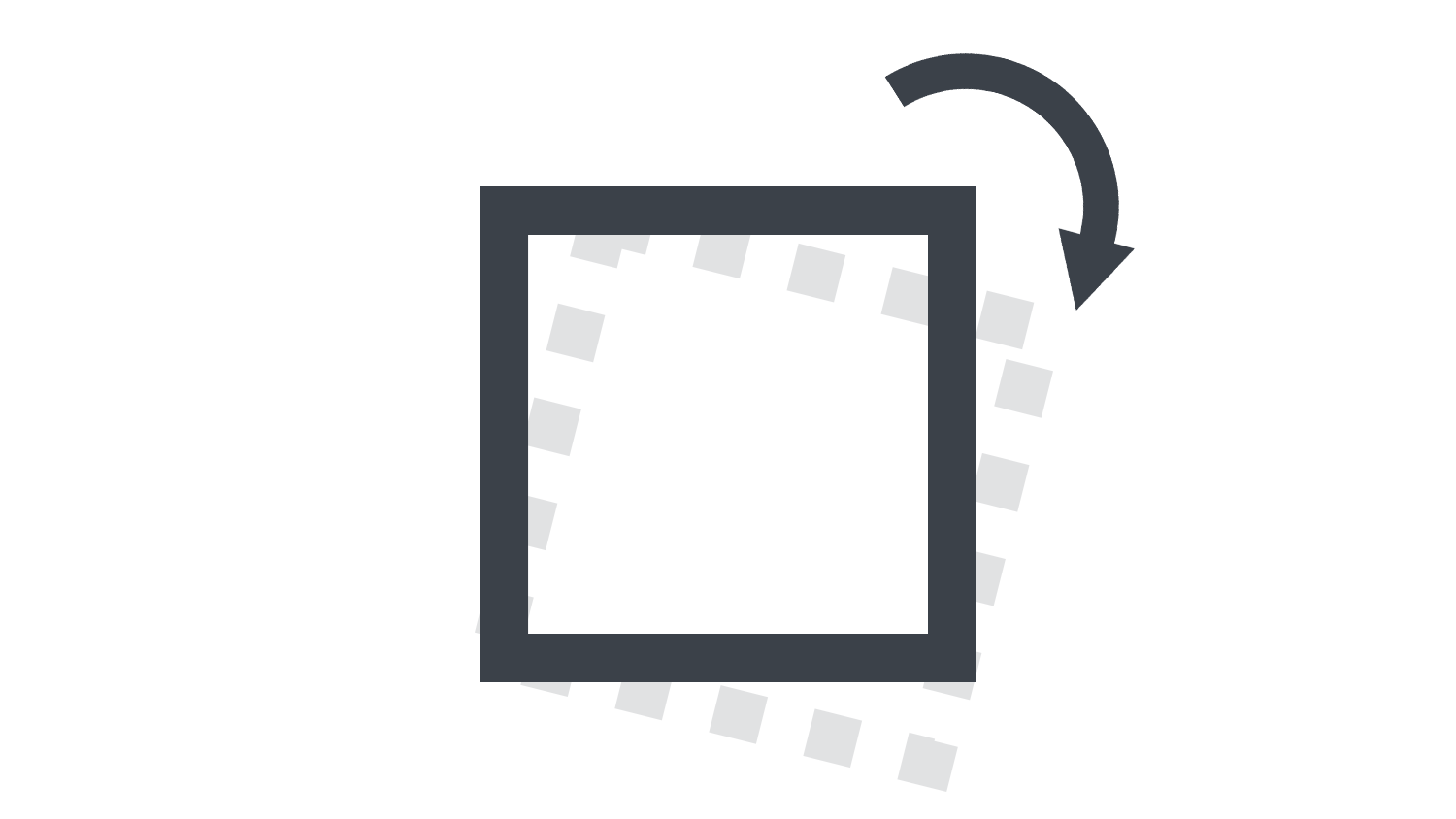本日もNavynotEをお読み頂き、ありがとうございます。NavY(@neibiiii)です。
この記事では回転ツールを使って図形を回転させる方法をご紹介致します。
※こちらの記事ではVectorworks Fundamentals 2022年度版 Windows用を使用して記事を書いてます。
この記事の目次
回転ツールの基本的な使い方
操作手順
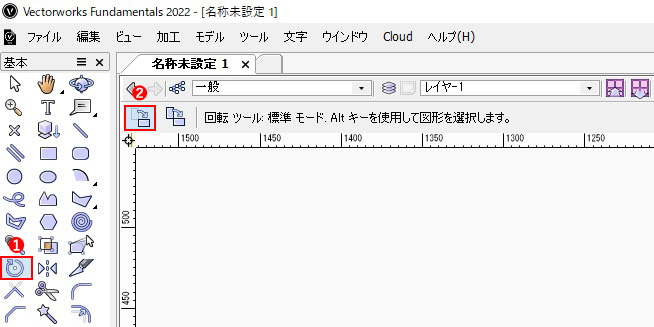
❶「基本パレット」→「回転ツール」を選択します。
❷「ツールバー」→「標準モード」を選択します。
モードは「標準モード」と「複製モード」の2種類があります。標準モードは元の図形を回転させるモードで、複製モードは元の図形を残した状態で回転した図形を複製できるモードです。モードは2つありますが、事前に図形を複製してから回転させれば、特に複製モードにする必要はありませんので、おすすなのは常に標準モードを選択しておくことです。モードの切り替えの手間もなくなります。
❸回転の基点としたい位置でクリックします。
❹もう一度クリックします。
1回目のクリックと2回目のクリックした位置が回転の軸となります。
Shiftキーを押している間、角度が固定され、特定の角度で図形を形成できます。
❺3回目のクリックで図形が回転が確定します。
まとめ
図形を任意の角度で回転させたい場合に回転ツールはよく使います。モードについては標準モードだけ使えれば十分です。